

PRISMAsync Print Server включает редактор CMYK с функцией предварительного просмотра с точностью на уровне пикселя, которая позволяет скорректировать плотность цветов для определенного носителя. Можно выделить цвета или другие элементы для изображений, напечатанных на печатном материале, который относится к заданию.
Для редактирования значений CMYK задания имеется два режима:
Базовый режим: простое редактирование CMYK при помощи ползунков для быстрой и легкой подстройки цветов.
Расширенный режим: точное редактирование CMYK.
Следует иметь в виду, что обеспечение стабильности цветопередачи затрудняется после корректировки кривых CMYK на уровне задания.
Перед выполнением этой процедуры убедитесь, что калибровка принтера обеспечивает требуемое качество цветов.
Нажмите [Задания].
Перейдите к месту расположения задания.
Выберите задание, которое необходимо изменить.
Нажмите [Изменить] или коснитесь задания дважды, чтобы открыть окно [Изменить].
Нажмите [Корр. изображение].
Редактор кривых CMYK с функцией предварительного просмотра с точностью на уровне пикселя открывает окно [Базовый режим].
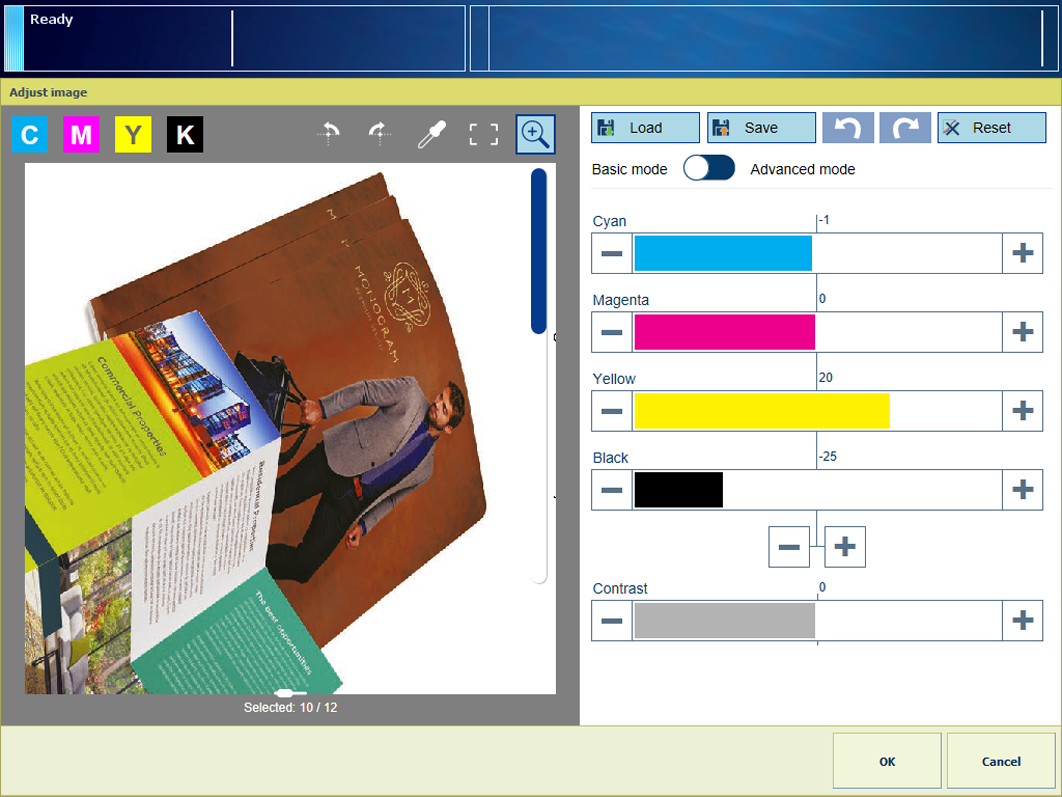 Редактор кривых CMYK с функцией предварительного просмотра с точностью на уровне пикселя в базовом режиме
Редактор кривых CMYK с функцией предварительного просмотра с точностью на уровне пикселя в базовом режимеКоснитесь значка
 на ползунке, чтобы просмотреть документ.
на ползунке, чтобы просмотреть документ.
Нажмите
 для поворота страниц.
для поворота страниц.
Нажмите
 и
и
 для входа в полноэкранный режим и выхода из него.
для входа в полноэкранный режим и выхода из него.
Нажмите эскиз страницы, которую вы хотите просмотреть.
Чтобы отменить выбор нескольких страниц, нажмите и удерживайте один эскиз.
Коснитесь функции
 масштаба, чтобы изучить результат корректировки в определенной области.
масштаба, чтобы изучить результат корректировки в определенной области.
Используйте панель масштабирования для увеличения или уменьшения масштаба.
Панорамирование изображения выполняется пальцем.
Нажмите
 , чтобы снова скрыть панель масштабирования.
, чтобы снова скрыть панель масштабирования.
Нажмите сортировщик цветов
 , чтобы изучить результат корректировки определенного цвета.
, чтобы изучить результат корректировки определенного цвета.
Переместите значок сортировщика цветов
 на какой-либо пиксель.
на какой-либо пиксель.
Обратите внимание, что входная плотность (%) и выходная плотность (%) цветов CMYK совпадают.
Базовый режим предназначен для простого редактирования CMYK при помощи ползунков для быстрой и легкой подстройки цветов.
Скорректируйте цвета с помощью ползунков цвета и контрастности.
Изучите результаты в увеличенной области и инструменте сортировщика цветов.
Нажмите значок "Сохранить" , чтобы сохранить корректировку в качестве предустановки для последующего использования, если это необходимо.
, чтобы сохранить корректировку в качестве предустановки для последующего использования, если это необходимо.
Нажмите [ОК], чтобы применить корректировку в этом задании.
Нажмите значок груза
 , чтобы открыть список предустановок.
, чтобы открыть список предустановок.
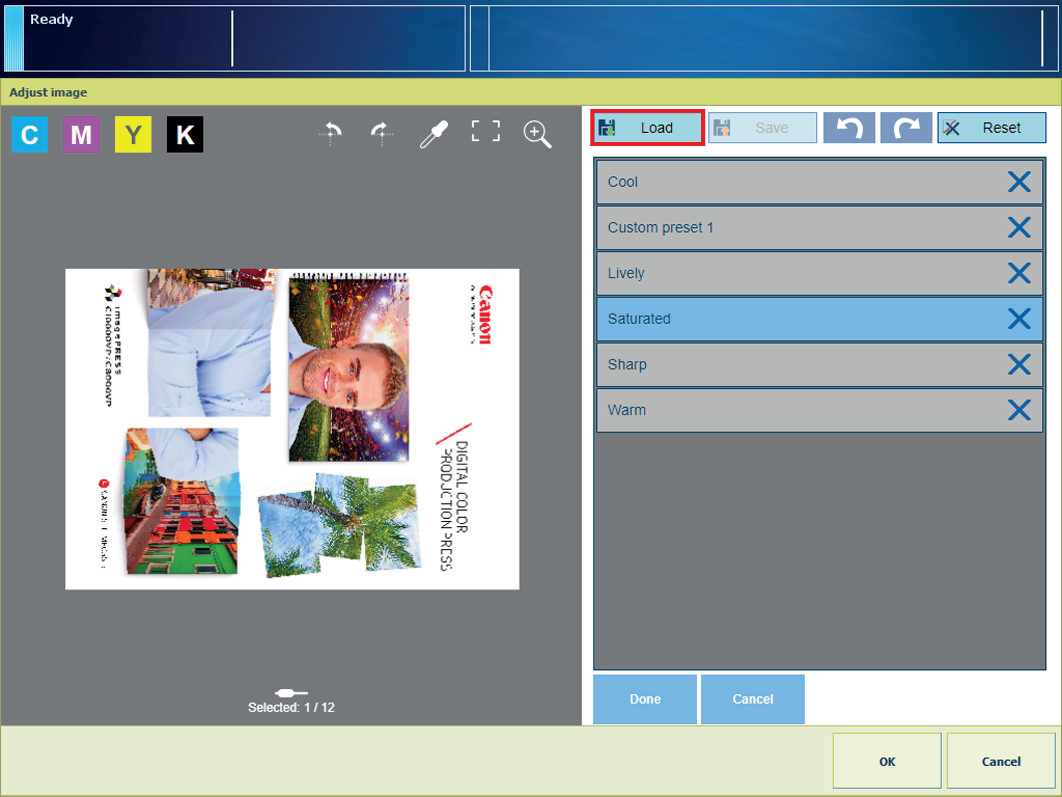 Скорректируйте изображение с использованием предустановки
Скорректируйте изображение с использованием предустановкиВыберите один из стандартных наборов настроек.
Коснитесь [Готово].
Редактор кривых CMYK переключается в режим [Расширенный режим]
Проверьте результат в области предварительного просмотра с точностью на уровне пикселя.
Нажмите [ОК], чтобы применить корректировку в этом задании.
[Расширенный режим] — это режим редактирования CMYK для выполнения точной и воспроизводимой корректировки
Коснитесь [Расширенный режим].
 Редактор кривых CMYK с функцией предварительного просмотра с точностью на уровне пикселя в расширенном режиме
Редактор кривых CMYK с функцией предварительного просмотра с точностью на уровне пикселя в расширенном режимеВыберите одну из кривых CMYK.
Добавьте контрольные точки для корректировки тоновой кривой.
Коснитесь кривой для добавления контрольной точки
 .
.
Поле [Вход] представляет входную плотность (%) выбранной
 контрольной точки.
контрольной точки.
Поле [Выход] представляет выходную плотность (%) выбранной
 контрольной точки.
контрольной точки.
Чтобы добавить контрольные точки определенного цвета, воспользуйтесь функцией [Добавить точки] сортировщика цветов.
Чтобы переместить точку контроля, нажимайте значки + и - или перетащите точку пальцем.
Нажмите значок растра
 , чтобы упростить расстановку контрольных точек.
, чтобы упростить расстановку контрольных точек.
Чтобы удалить ту или иную точку контроля, сначала ее необходимо выбрать. Затем нажмите значок корзины
 .
.
Повторите действия 3 и 4 для других кривых.
Нажмите значок контрастности
 , чтобы скорректировать контрастность.
, чтобы скорректировать контрастность.
Отсеките светлые и темные тона.
Нажмите и перетащите нижний левый маркер
 .
.
Нажмите и перетащите верхний правый маркер
 .
.
Проверьте результат в области предварительного просмотра с точностью на уровне пикселя.
Нажмите значок "Сохранить" , чтобы сохранить корректировку в качестве предустановки для последующего использования, если это необходимо.
, чтобы сохранить корректировку в качестве предустановки для последующего использования, если это необходимо.
Нажмите [ОК], чтобы применить корректировку в этом задании.
Авторизация управления заданиями Сведения о калибровке
Авторизация управления заданиями Сведения о кривых CMYK
Авторизация управления заданиями Корректировка кривых CMYK для семейства носителей
Авторизация управления заданиями Импорт или экспорт предустановок кривых CMYK